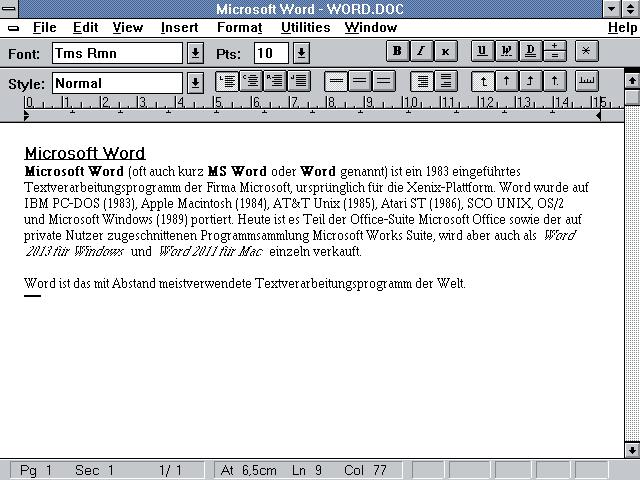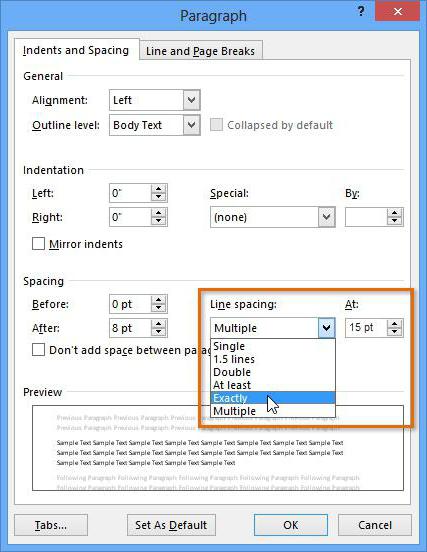เช่นเดียวกับใน "Word" ให้นำสีพื้นหลังออกจากองค์ประกอบของเอกสาร
พื้นหลังสีหรือการเลือกแต่ละองค์ประกอบในโปรแกรมแก้ไขข้อความ "Word" เป็นเครื่องมือที่ออกแบบมาเพื่อเน้นและดึงดูดความสนใจไปยังเอกสาร แต่ความหลงใหลที่มากเกินไปมักเป็นเรื่องที่น่ารำคาญเมื่ออ่านหรือทำงาน ผู้ใช้จำนวนมากและกำลังสงสัยเกี่ยวกับวิธีลบพื้นหลังสีออกจาก Word คุณสามารถทำได้หลายวิธีโดยเริ่มจากเวอร์ชั่นของตัวประมวลผลคำ
วิธีการใน "Word" เพื่อลบสีพื้นหลังของข้อความ?
ในกรณีที่ง่ายที่สุดพื้นหลังสีจะถูกใช้เพื่อเน้นข้อความส่วนหนึ่งของเอกสาร ในการแก้ปัญหาวิธีลบพื้นหลังสีออกจาก Word คุณสามารถใช้เครื่องมือที่ง่ายที่สุดคือปุ่มกรอกข้อมูลซึ่งแสดงผลบนแถบเครื่องมือหลัก

ในเวอร์ชันแรกของโปรแกรมแก้ไขจะมีการระบุไว้เอียงถังในภายหลัง - มันเป็นเครื่องหมายด้วยดินสอและการรวมกันของอักษรละติน ab คุณสามารถเลือกส่วนของข้อความที่ต้องการได้โดยคลิกที่ปุ่มและเลือกตัวเลือกที่จะไม่กรอกจากเมนูแบบเลื่อนลง (เพื่อเลือกเอกสารทั้งหมดก็จะใช้ Ctrl + A ได้ง่ายที่สุด)
วิธีการใน "Vord" เพื่อลบสีพื้นหลังเมื่อคัดลอก?
บ่อยมากหลายคนต้องสร้างเอกสารของตัวเองขึ้นอยู่กับที่มีอยู่ ในพื้นหลังเหล่านี้อาจมีพื้นหลังสีและการเติมและใช้ไม่ได้เฉพาะกับข้อความ แต่ยังรวมทั้งส่วนหรือเอกสารทั้งหมด
ฉันจะลบพื้นหลังสีของประเภทนี้ใน Word ได้อย่างไร แน่นอนคุณสามารถเจาะเครื่องมือ แต่จะใช้เวลานานเกินไป วิธีที่ง่ายที่สุดในการลบการจัดรูปแบบโดยสิ้นเชิงเพราะบางครั้งวิธีการอื่น ๆ เพื่อดำเนินการดังกล่าวเป็นไปไม่ได้เลย
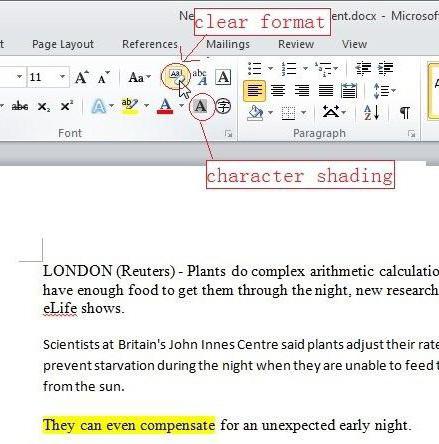
เช่นนี้ใน "Vorda" 2013 ในระหว่างการเปลี่ยนบนแท็บหลักคุณควรหาปุ่มที่มีอักษรละติน A (หรือ Aa) และยางลบ อีกครั้งควรใช้เมื่อเลือกบางส่วนหรือทั้งหมดของเอกสารโดยรวม
อีกอย่างง่ายๆ แต่ค่อนข้างนานสามารถเรียกได้ว่าเป็นสำเนาเริ่มต้นของข้อความที่ค้นหาใน "Notepad" จากนั้นคัดลอกจากโปรแกรมนี้โดยมีการแทรกเข้าไปใน "Word" ในภายหลัง ผลที่ได้คือเหมือนกัน
กฎทั่วไปสำหรับการลบพื้นหลังสีในตาราง
สำหรับข้อมูลแบบตารางคุณสามารถใช้การดำเนินการในการลบพื้นหลังได้เช่นกัน คุณสามารถเลือกข้อความในเซลล์เซลล์และทั้งตารางขึ้นอยู่กับสิ่งที่คุณต้องนำออก

ในรุ่นที่ง่ายที่สุดเพียงเลือกเซลล์ที่ต้องการและใช้ปุ่มลบการเติม
Word 2003
ตอนนี้มีคำไม่กี่คำเกี่ยวกับการใช้เมนู ขั้นแรกให้ดูวิธีการลบสีพื้นหลังใน Word 2003 การปรับเปลี่ยนนี้ค่อนข้างแตกต่างจากรุ่นที่ใหม่กว่าของโปรแกรมแม้ว่าจะมีเครื่องมือใส่ข้อความมาตรฐาน

ตามปกติคุณต้องเลือกข้อความและจากนั้นไปที่เมนูรูปแบบที่คุณเลือกส่วน "เส้นขอบและกรอกข้อมูล" ในหน้าต่างที่ปรากฏบนแท็บที่สอดคล้องกันของช่องกรอกพื้นหลังจะถูกลบออก
วันอังคาร 2007-2010
ต่อไปให้ดูวิธีการลบพื้นหลังสีใน Word 2010 (สำหรับปี 2007 วิธีนี้ยังเหมาะสม)

เมนูสุดท้ายใช้เป็นแบบเดียวกันเท่านั้นคุณสามารถเข้าใช้งานได้โดยเข้าไปที่เมนูเค้าโครงหน้าเว็บหลังจากนั้นจะดำเนินการเปลี่ยนพื้นหลังของหน้าต่อเนื่องไปยังชายแดน
Vord 2013-2016
รุ่นของ "Word" 2013 และ 2016 แตกต่างจากรุ่นก่อน ๆ ในการดำเนินการเพื่อลบพื้นหลังของประเภทใด ๆ คุณต้องใช้แท็บการออกแบบบนแผงควบคุมหลักก่อน

จากนั้นคุณไปที่ส่วนพื้นหลังของหน้าซึ่งมีปุ่มพิเศษ หลังจากคลิกแล้วเมนูแบบเลื่อนลงจะปรากฏขึ้นซึ่งคุณควรเลือก "ไม่มีพื้นหลัง"
คำไม่กี่คำในแต่ละครั้ง
เวอร์ชันล่าสุดของเครื่องมือแก้ไขกลายเป็นแบบที่ใช้งานง่ายแผนคือว่ามีไม่เพียง แต่ขยายเคล็ดลับสำหรับทุกโอกาส แต่ยังป๊อปอัพแผงที่ปรากฏขึ้นเมื่อเลือกเศษของข้อความหรือองค์ประกอบอื่น ๆ พอเพียงเพื่อเลือกส่วนของข้อความหรือเซลล์ในตารางทันทีที่แผงควบคุมการเข้าถึงอย่างรวดเร็วสำหรับฟังก์ชันหลักปรากฏขึ้นซึ่งมีปุ่มที่รับผิดชอบในการเรียกเมนูตามบริบทสำหรับการทำงานกับพื้นหลังและสี
แต่ในรุ่นใด ๆ ของโปรแกรมเพื่อที่ใช้การเปลี่ยนแบบอื่นในเมนูต่างๆปุ่มที่จำเป็นสำหรับการเข้าถึงฟังก์ชั่นดังกล่าวสามารถนำไปยังแผงควบคุมหลักได้โดยตรง ใน Word 2003 คุณสามารถใช้เมนูมุมมองพร้อมกับแถบเครื่องมือหรือเมนูบริการที่มีการเปลี่ยนไปใช้การตั้งค่าซึ่งมีส่วนสำหรับเลือกคำสั่ง สำหรับคำสั่งที่เกี่ยวข้องปุ่มจะถูกลากไปยังตำแหน่งที่ต้องการบนแผงควบคุม
ใน "Word" 2007,ช่วยให้คุณสามารถเข้าสู่เมนูปุ่ม "Office" และในเวอร์ชัน 2013 หรือสูงกว่าได้จากเมนู "File" ในส่วน "Options" ซึ่งคุณจะเลือกแถวของ Quick Access Toolbar หน้าต่างที่มีคำสั่งทั้งหมดที่มีอยู่จะปรากฏในส่วนด้านขวา เพียงแค่เลือกหนึ่งที่ต้องการและคลิกปุ่มเพิ่มที่กึ่งกลางของหน้าจอ ปุ่มนี้จะปรากฏบนแผงควบคุมหลักโดยอัตโนมัติ